Sklep Play ciągle się zawiesza na Androidzie – oto poprawka
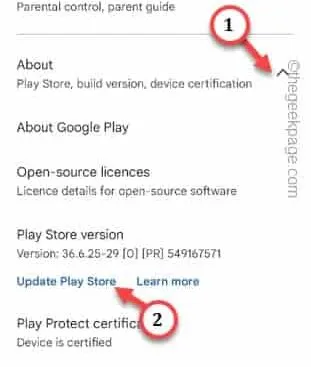
Poprawka 1 – Szybko zrestartuj telefon
Krok 1 – Zamknij wszystkie otwarte aplikacje. Następnie naciśnij i przytrzymaj przycisk zasilania przez kilka chwil.
Krok 2 – Gdy tylko pojawi się konsola zasilania, dotknij opcji „ Uruchom ponownie ”.
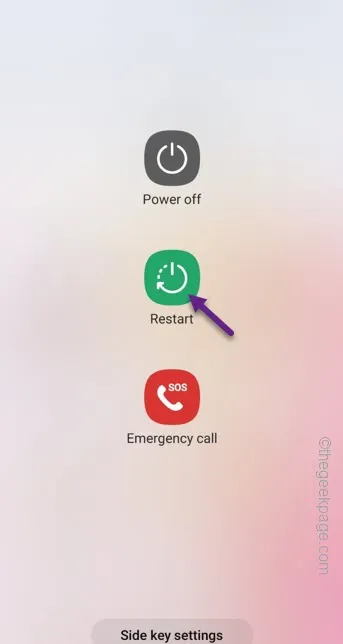
Poprawka 2 – Sprawdź ustawienia daty i godziny
Krok 1 – Upewnij się, że używasz prawidłowego czasu w telefonie. Jeśli znajdziesz rozbieżność, przesuń raz w dół i dotknij „⚙️”.
Spowoduje to otwarcie karty Ustawienia .
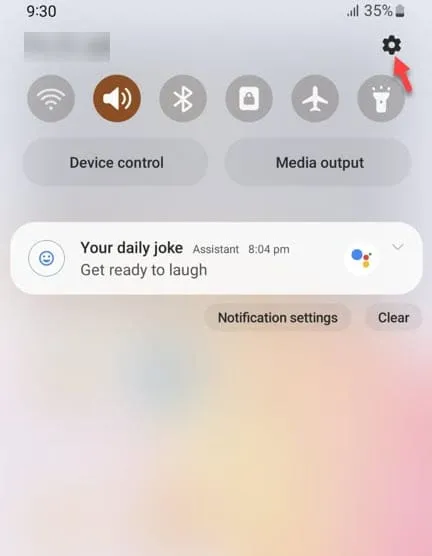
Krok 2 – Zobaczysz ustawienia o nazwie „ Zarządzanie ogólne ”. Otwórz to.
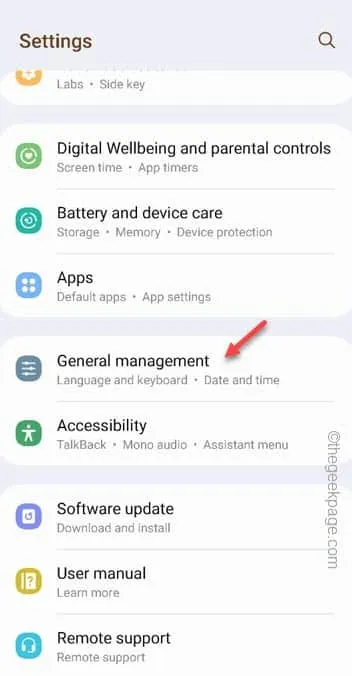
Krok 3 – Otwórz „ Data i godzina ”, aby uzyskać do tego dostęp.
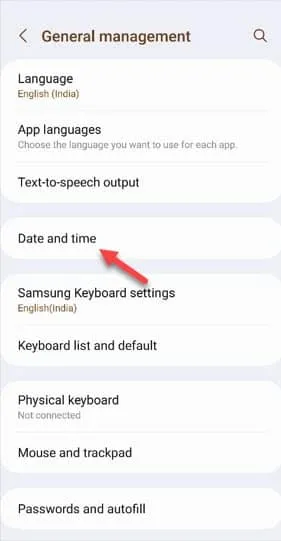
Krok 4 – Teraz tutaj możesz wybrać ustawienia „ Automatyczna data i godzina ” na „ Włączone ”.
Jeśli jest już przełączony na te ustawienia, a data i godzina nadal są nieprawidłowe, przełącz „ Automatyczna data i godzina ” na tryb „ Wył. ”. Następnie użyj ustawień „ Ustaw datę ” i „ Ustaw czas ”, aby ustawić prawidłową datę i godzinę zgodnie z czasem lokalnym.
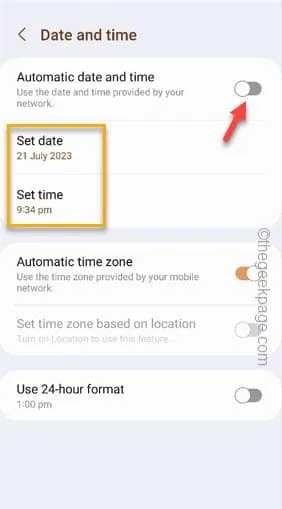
Krok 5 – Dodatkowo pamiętaj o przełączeniu „ Automatycznej strefy czasowej ” na tryb „ Włączony ”.
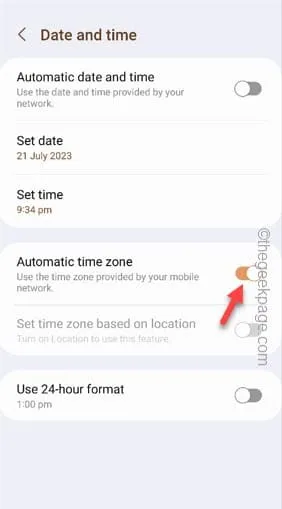
Poprawka 3 – Wymuś zatrzymanie Sklepu Play
Krok 1 – Przesuń w dół, aby uzyskać dostęp do centrum powiadomień. Stamtąd otwórz Ustawienia .
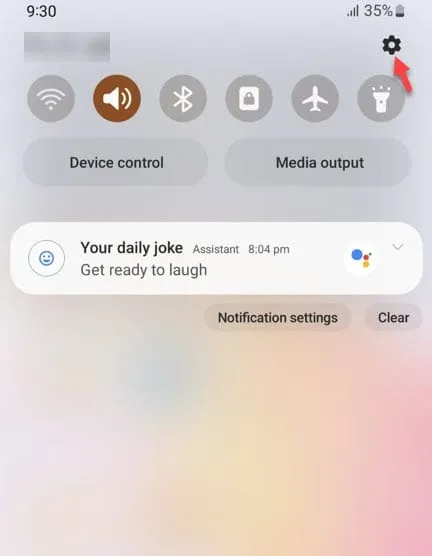
Krok 2 – Otwórz stamtąd „ Aplikacje ”.
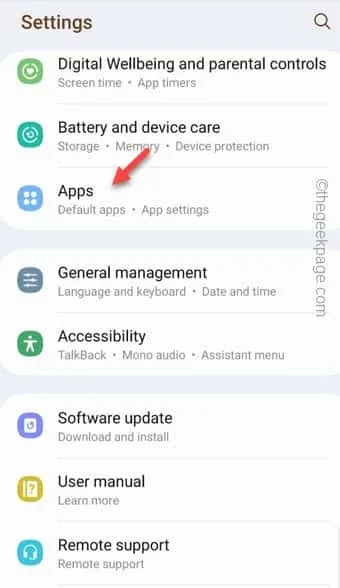
Krok 3 – Wyszukaj „ sklep Play ” i otwórz „ Sklep Google Play ” z wyników wyszukiwania.
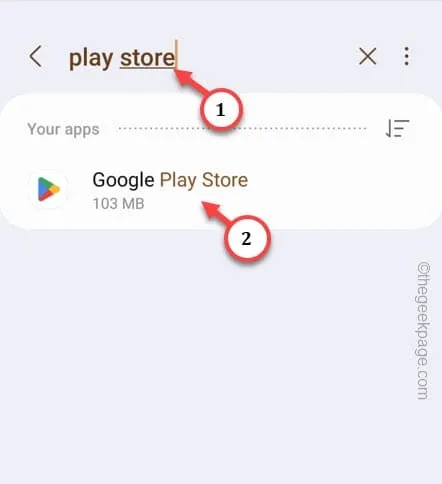
Krok 4 – Wystarczy dotknąć opcji „ Wymuś zatrzymanie ”, aby wymusić zatrzymanie Sklepu Play.
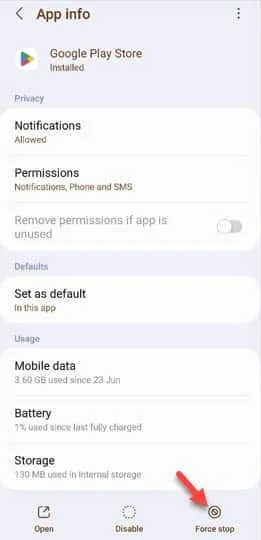
Poprawka 4 – Wyczyść pamięć podręczną Sklepu Play
Krok 1 – Szybko naciśnij i przytrzymaj ikonę Play Store na swojej stronie głównej.
Krok 2 – Następnie dotknij małego przycisku informacyjnego „ ⓘ ”, aby uzyskać do niego dostęp.
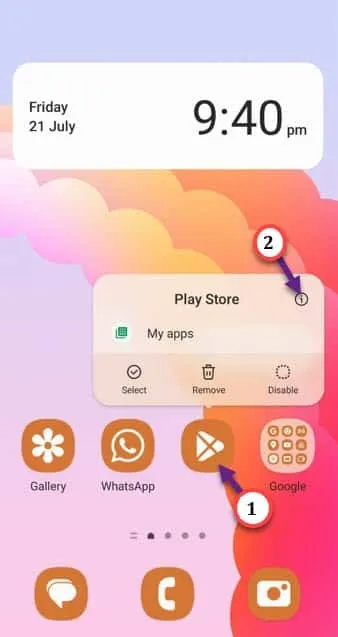
Krok 3 – Otwórz ustawienia „ Pamięć ”, aby uzyskać do tego dostęp.
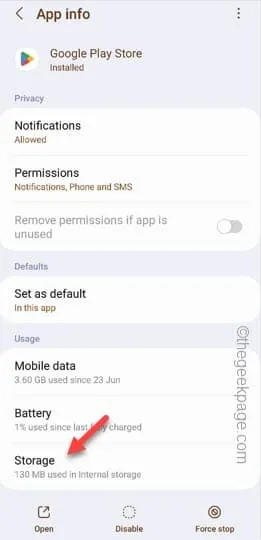
Krok 4 – Możesz łatwo użyć opcji „ Wyczyść dane ”, aby wyczyścić pamięć podręczną Sklepu Play.
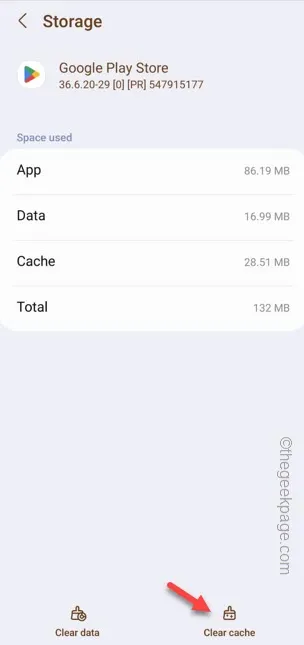
Poprawka 5 – Zaktualizuj Sklep Play
Krok 1 – Możesz zaktualizować Sklep Play tylko od wewnątrz. Więc otwórz Sklep Play .
Krok 2 – Następnie dotknij ikony profilu w prawym górnym rogu. Następnie wybierz „ Ustawienia ”.
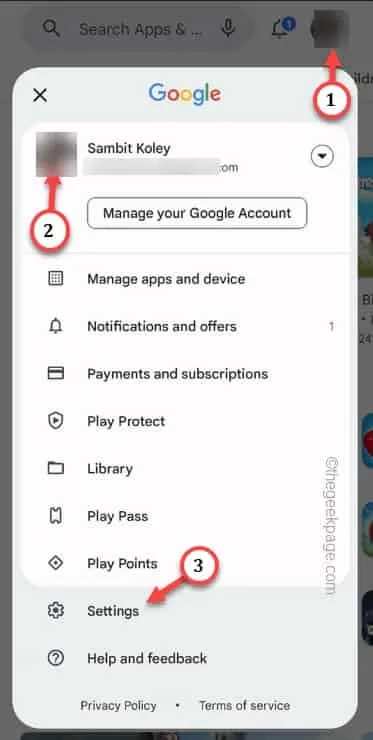
Krok 3 – Wśród wszystkich innych ustawień przełącz sekcję „ Informacje ”.
Krok 4 – Na koniec stuknij „ Aktualizuj Sklep Play ”, aby zaktualizować Sklep Play w telefonie.
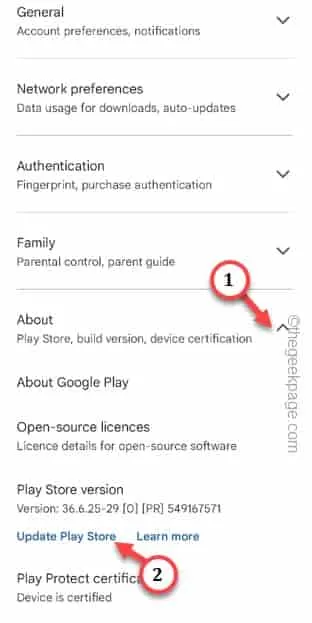
Poprawka 6 – Przełącz się na Wi-Fi
Poprawka 7 – Wyczyść pamięć podręczną Usług Play
Krok 1 – Otwórz Ustawienia .
Krok 2 – Następnie otwórz ustawienia „ Aplikacje ”.
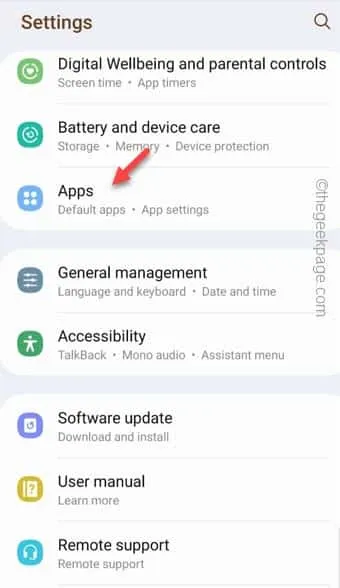
Krok 3 – Szybko wyszukaj „ play ”.
Krok 4 – Następnie dotknij „ Usługi Google Play ”, aby to otworzyć.
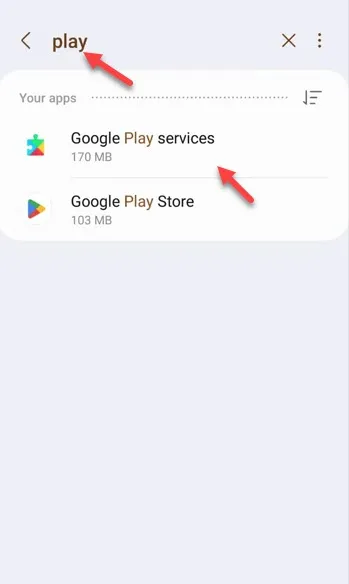
Krok 5 – Tam dotknij „ Pamięć ”, aby uzyskać do niej dostęp.
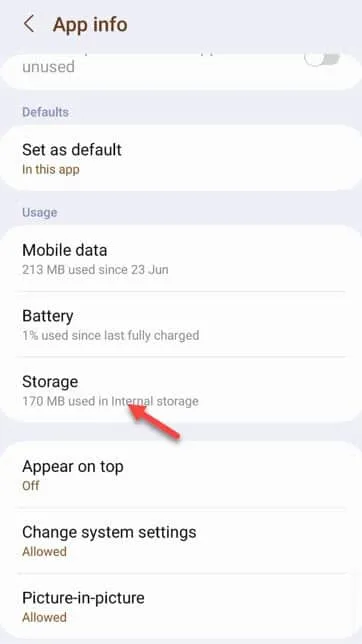
Krok 6 – Na koniec dotknij „ Wyczyść pamięć podręczną ”, aby wyczyścić pamięć podręczną Usług Play.
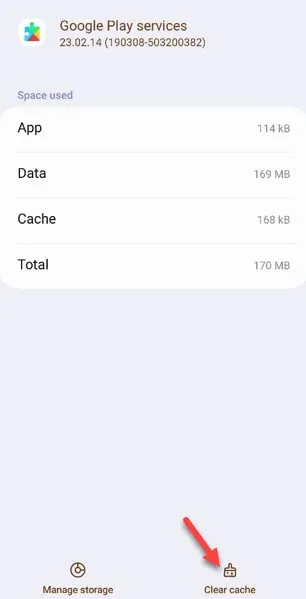
Poprawka 8 – Odinstaluj dowolny alternatywny sklep z aplikacjami
Poprawka 9 – Odinstaluj aktualizacje Sklepu Play
Krok 1 – Bezpośrednio przytrzymaj ikonę Play Store i dotknij ikony „ ⓘ ”, aby otworzyć te ustawienia.
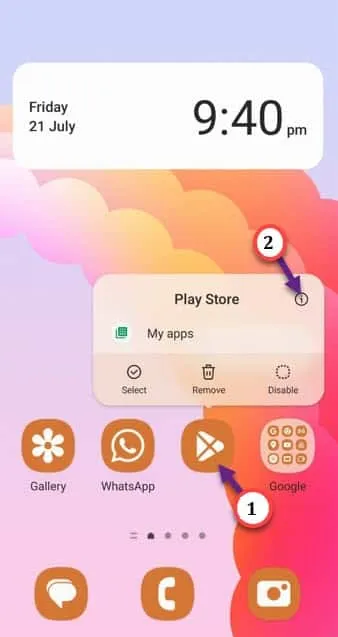
Krok 2 – Po prostu dotknij trzech kropek, a następnie dotknij „ Odinstaluj aktualizacje ”, aby odinstalować aktualizacje z telefonów.
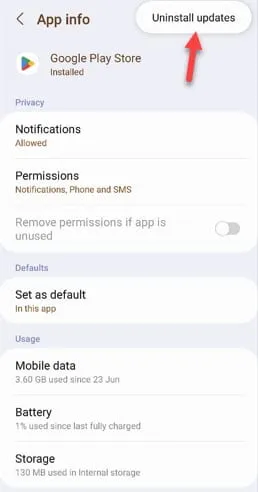
Poprawka 10 – Telefon powinien mieć wystarczającą ilość pamięci
Krok 1 – Tylko raz stroną do dołu. Gdy zobaczysz ikonę „⚙️”, dotknij jej.
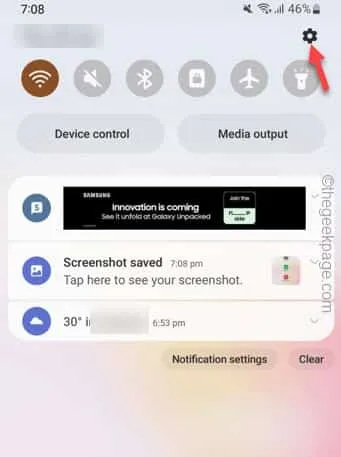
Krok 2 – Otwórz opcję „ Pielęgnacja baterii i urządzenia ”.
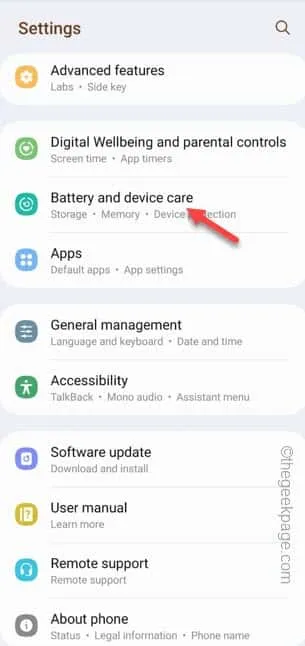
Krok 3 – Na tej samej stronie otwórz opcję „ Pamięć ”.
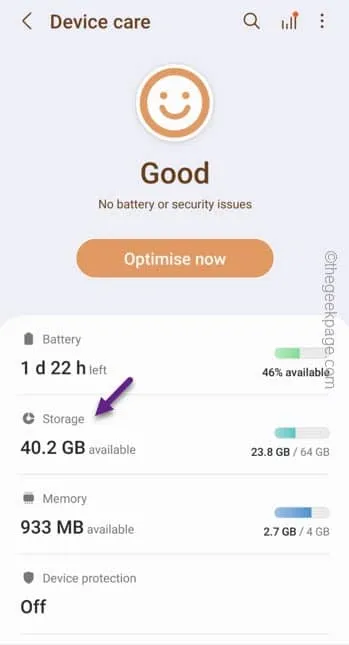
Krok 4 – W sekcji Pamięć wewnętrzna uzyskasz krótkie informacje na temat sytuacji w pamięci telefonu.
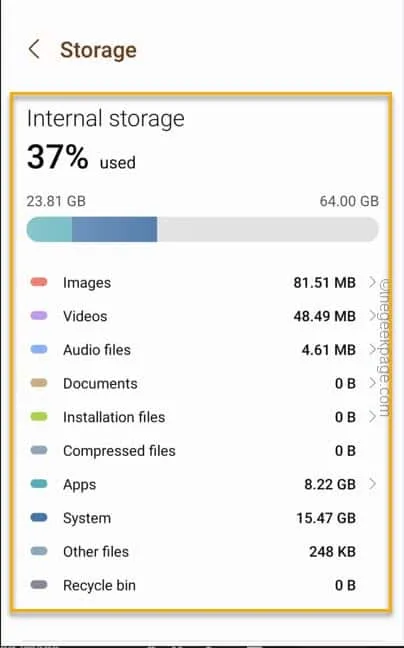



Dodaj komentarz